Cara menggunakan Apple Pay di iPhone dan Apple Watch
Nyaman, aman, dapat diakses - ada banyak sekali alasan Anda mungkin ingin mulai menggunakan Apple Pay. Namun, jika Anda belum tahu bagaimana memulai dan berlari, jangan takut dan teruslah membaca.
Apa itu Apple Pay?
Jauh di tahun 2014, Apple meluncurkan Apple Pay - solusi merek perusahaan sendiri untuk memfasilitasi dan mengautentikasi pembayaran pada sejumlah perangkat dalam ekosistem Apple. Ini sebagian besar adalah perangkat berbasis iOS dan macOS, dengan dukungan watchOS tiba bersama yang pertama jam apel di awal 2015.
Pembayaran nirsentuh
Pemilik iPhone atau Apple Watch dapat menggunakan fungsionalitas NFC (komunikasi jarak dekat) terintegrasi perangkat mereka untuk memungkinkan transaksi nirsentuh, dengan cara yang sama seperti menggunakan kartu kredit atau debit berkemampuan nirsentuh, dengan sederhana keran. Sebelum pembayaran dapat dilakukan menggunakan metode ini, transaksi harus diverifikasi oleh pengguna dengan memasukkan kunci PIN perangkat mereka, sidik jari melalui Touch ID (termasuk
iPhone 8 dan iPhone 8 Plus) atau data wajah melalui ID Wajah (seperti yang ditemukan di iPhone X).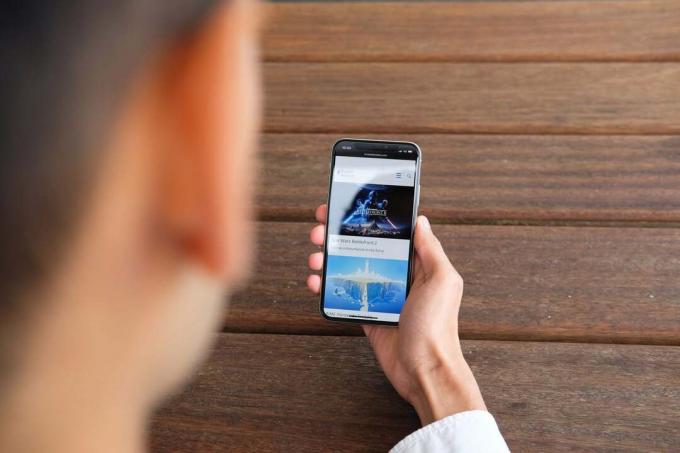
Pembayaran online
Apple Pay juga didukung oleh perangkat lain dalam ekosistem Apple dalam situasi pembelian online. Dengan menggunakan kunci PIN perangkatnya, Touch ID atau Face ID (seperti sebelumnya), transaksi online dari aplikasi dan situs web yang didukung juga dapat diautentikasi. IPhone Touch atau Face ID dan Apple Watch, Touch ID-toting iPads, dan MacBook Pro yang mengemas sensor sidik jari juga dapat mengautentikasi transaksi Apple Pay.
Terkait: IPhone terbaik
Juga, perhatikan bahwa asalkan pengguna memiliki iPhone atau iPad dengan Face atau Touch ID, maka perangkat ini masih dapat digunakan untuk mengautentikasi Apple Pay transaksi yang dilakukan melalui MacBook atau iMac - perangkat yang tidak memiliki bentuk autentikasi biometrik apa pun diri.
Pembayaran peer-to-peer
Baru-baru ini, Apple memperkenalkan Apple Bayar Tunai, yang memungkinkan kontak saling mengirim uang secara langsung melalui iMessage; transaksi diautentikasi menggunakan metode yang telah disebutkan. Namun, fitur Apple Pay khusus ini saat ini hanya tersedia di AS.
Cara mengatur Apple Pay
Cara mengatur Apple Pay di iOS
Menyiapkan Apple Pay di perangkat iOS Anda mudah. Cukup ketuk ikon '+' dalam aplikasi Wallet asli Apple, ketuk 'lanjutkan', lalu gunakan jendela bidik untuk memindai kartu Anda atau masukkan detail kartu Anda secara manual. Setelah detailnya dimasukkan, koneksi antara kartu yang terdaftar di perangkat Anda dan bank Anda akan dibuat.
Dalam kasus tertentu, Anda mungkin diminta untuk memasukkan kode satu kali untuk keamanan tambahan. Ini biasanya akan diberikan melalui pesan teks. Setelah Anda menyetujui semua Apple Pay dan persyaratan bank Anda terkait dengan penggunaan layanan, versi virtual kartu Anda akan muncul dalam aplikasi Wallet.
Jika Anda memiliki lebih dari satu kartu yang terdaftar maka Anda juga dapat menentukan yang mana perangkat default untuk digunakan dengan menuju ke Menu Pengaturan, diikuti dengan 'Wallet & Apple Pay', dan memilih kartu default pilihan Anda di bawah 'Transaction Defaults' bagian.
Cara mengatur Apple Pay di Apple Watch
Jika Anda ingin menambahkan Apple Pay ke Apple Watch Anda, buka aplikasi Tonton di perangkat iOS yang sudah memiliki kartu terdaftar Apple Pay Anda. Kemudian, di bawah tab 'My Watch', gulir ke bawah dan ketuk 'Wallet & Apple Pay'.
Di layar berikutnya, Anda akan melihat semua kartu Apple Pay yang terdaftar di perangkat Anda dan tombol 'tambahkan' di sebelah kanan masing-masing. Cukup ketuk 'tambahkan' di samping kartu yang ingin Anda gunakan untuk membayar melalui Apple Watch (idealnya, saat jam tangan terhubung ke ponsel Anda).
Anda kemudian akan diminta untuk menambahkan nomor CVV yang relevan (Nilai Verifikasi Kartu) - nomor di bagian belakang kartu Anda - lalu klik 'Berikutnya', setujui persyaratan dan selesaikan verifikasi melalui pesan teks atau panggilan telepon (bank tergantung). Setelah Anda memasukkan kode verifikasi dan itu diterima, ketuk 'Selesai'. Anda kemudian akan menerima pemberitahuan di Apple Watch Anda yang mengonfirmasi bahwa Apple Pay telah diatur dan siap digunakan.
Bagaimana cara membayar dengan Apple Pay?

Pembayaran nirsentuh
Jika mencoba melakukan pembayaran nirsentuh, cukup dekatkan iPhone Anda di dekat terminal pembayaran mana pun yang mendukung transaksi nirsentuh NFC. Melakukannya akan memunculkan kartu default Anda dan opsi untuk mengautentikasi transaksi menggunakan Touch atau Face ID (jika salah satunya gagal, Anda perlu mengetikkan PIN Anda untuk memverifikasi transaksi).
Atau, Anda dapat mengetuk dua kali tombol beranda (atau tombol samping, dalam kasus iPhone X) untuk membuka layar Apple Pay dan memverifikasi transaksi.
Jika melakukan pembayaran nirsentuh menggunakan Apple Watch Anda, cukup ketuk dua kali tombol samping untuk menampilkan kartu Anda dan kemudian pegang arloji Anda di terminal pembayaran.
Pembayaran aplikasi
Saat mengunduh aplikasi dari App Store, atau melakukan pembelian dalam aplikasi dari aplikasi yang mendukungnya, Apple Layar otentikasi pembayaran akan menggantikan layar entri ID Apple standar untuk verifikasi pembelian.
Pembayaran online
Anda dapat membayar melalui Safari di MacBook atau iMac dengan mencari situs web yang mendukung Apple Pay dan memilih 'Apple Pay' sebagai metode pembayaran saat pembayaran. Asalkan perangkat Mac dan iOS Anda masuk menggunakan ID Apple yang sama, perangkat iOS Anda akan menampilkan prompt pop-up, meminta otentikasi Touch atau Face ID untuk memvalidasi pembayaran. Setelah terdeteksi, transaksi akan dilanjutkan dalam Safari di Mac Anda.
Bank mana yang mendukung Apple Pay?
Daftar bank yang mendukung Apple Pay terus bertambah, jadi untuk memastikan bank Anda didukung, periksa langsung di situs web Apple dengan mengunjungi sini.
Di mana saya dapat menggunakan Apple Pay?
Apple Pay pada dasarnya diterima di mana pun pembayaran nirkontak konvensional berada, tetapi Anda juga dapat menggunakan Apple Pay di dalam App Store dan saat melakukan pembelian dalam aplikasi di aplikasi yang didukung.

Perlu diperhatikan juga bahwa sistem transit seperti jaringan kartu Oyster London juga mendukung Apple Pay.

